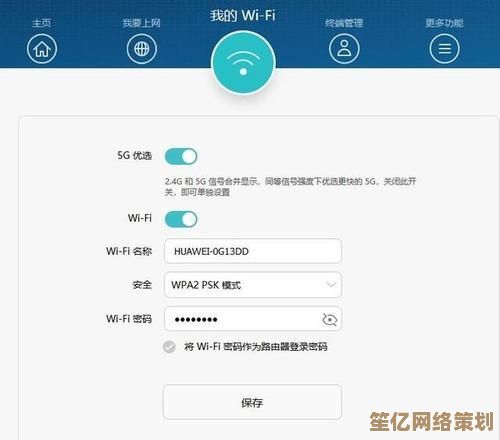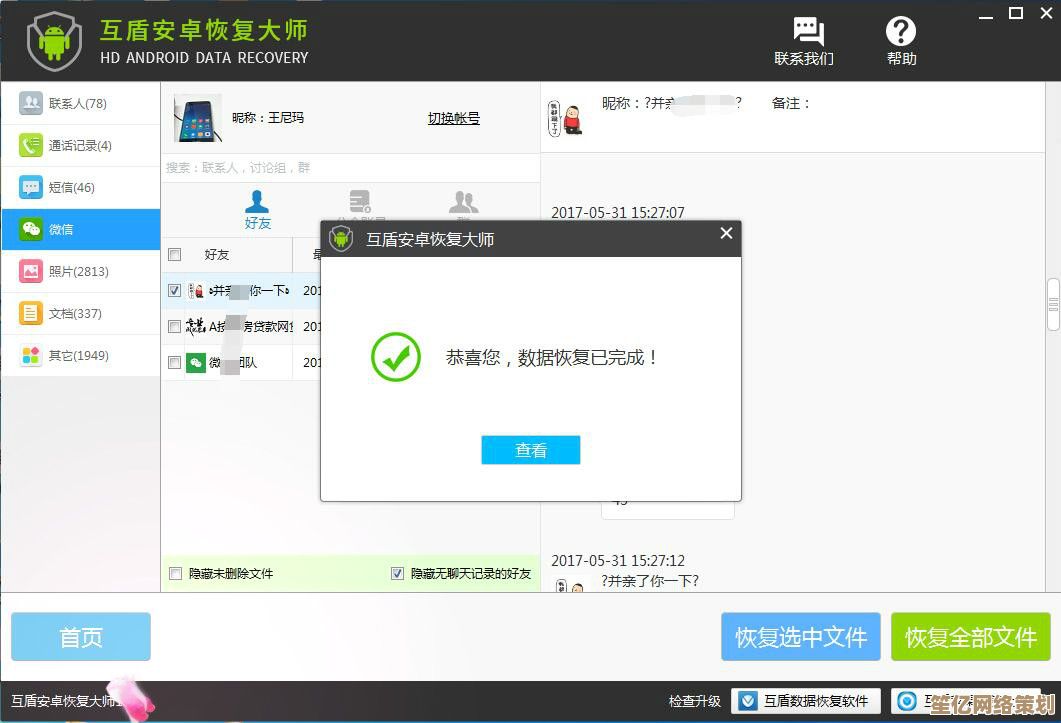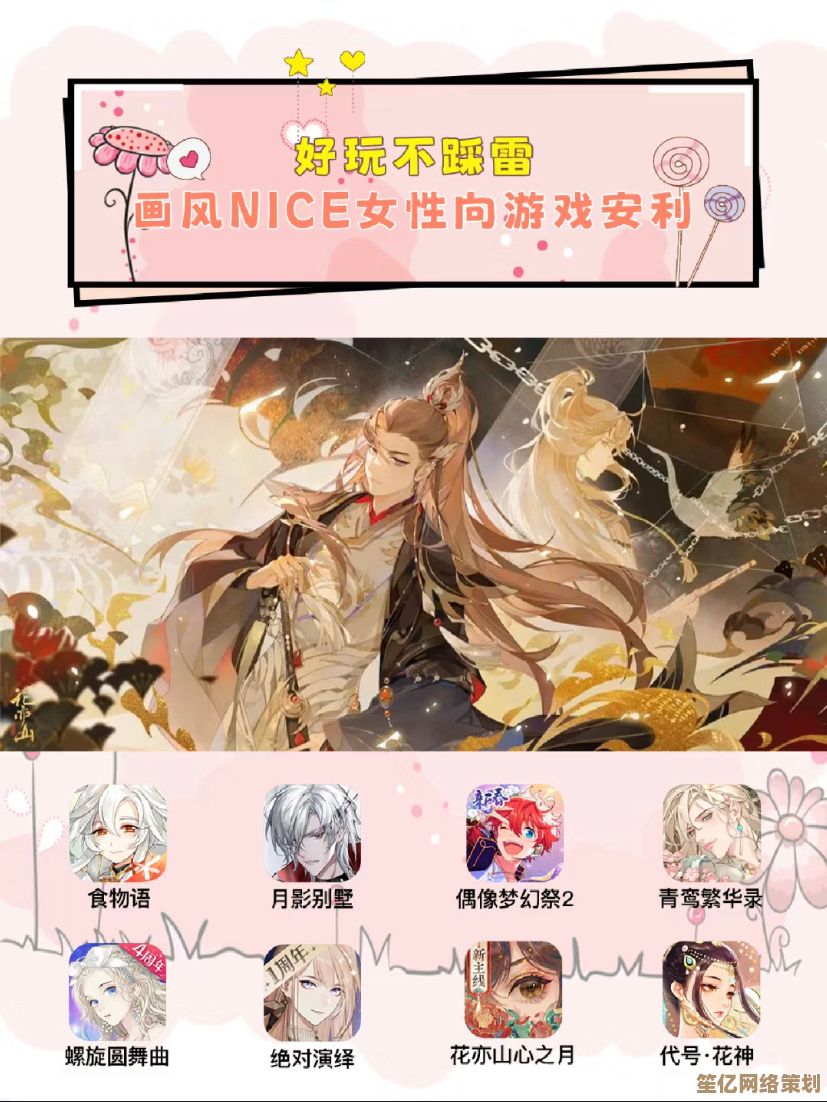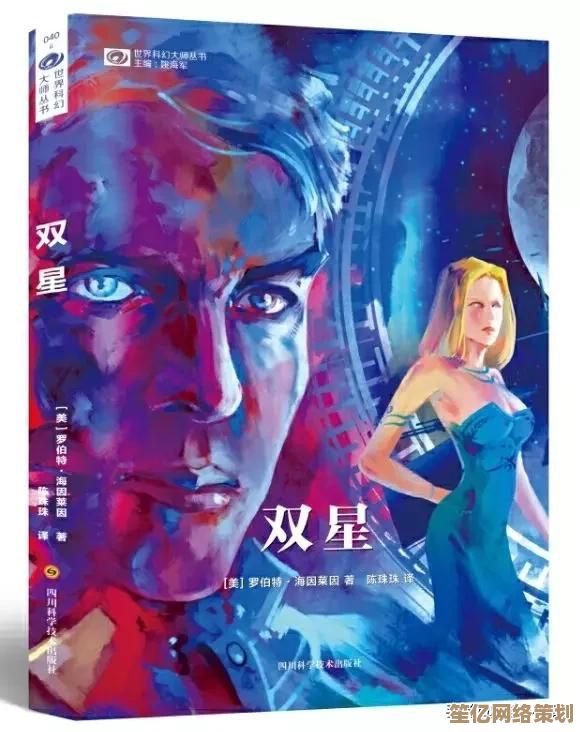开机黑屏不用愁,小鱼教您巧用U盘快速修复系统故障
- 问答
- 2025-09-22 23:35:10
- 1
开机黑屏不用愁,小鱼教您巧用U盘快速修复系统故障
哎,说到电脑黑屏这事儿,我可太有发言权了,上周我表弟那台老古董笔记本又罢工了,开机就给我表演"黑屏艺术",气得他差点把电脑从三楼扔下去,不过别急,今天小鱼就来分享几个用U盘救命的土办法,保证比找维修店便宜还快!
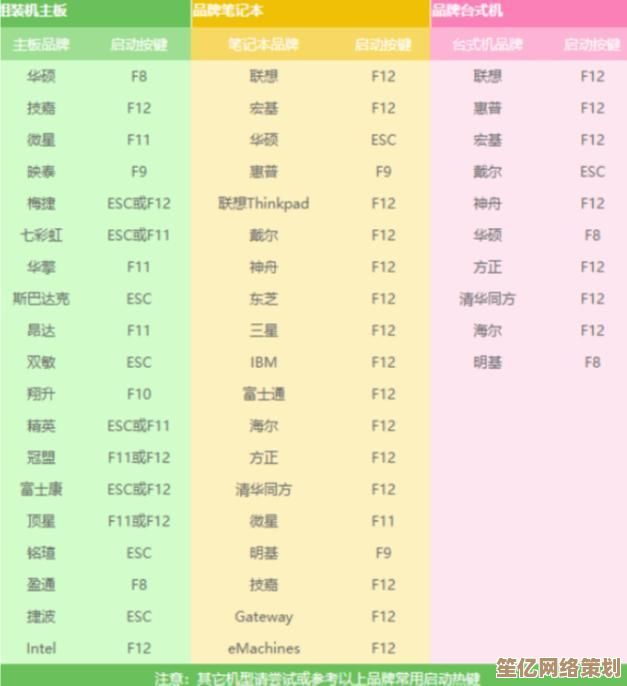
黑屏的N种可能
首先得搞清楚,黑屏和黑屏是不一样的,有的黑屏是屏幕完全没反应,连电源灯都不亮;有的是能看到背光但啥都不显示;还有的是卡在品牌logo那里转圈圈...(说到这儿我突然想起去年我那台电脑黑屏时,我还以为是停电了,结果发现是显示器电源线松了,尴尬)
最常见的几种情况:
- 系统引导文件损坏(这个最烦人)
- 显卡驱动抽风(特别是win10自动更新后)
- 硬盘快挂了(听到"咔咔"声就要小心了)
- 内存条接触不良(老电脑通病)
制作救命U盘
准备个至少8G的U盘(我习惯用那个印着猫咪图案的,虽然很旧但特别可靠),
- 去微软官网下载Media Creation Tool(别在第三方下!上次我图快找了个"高速下载",结果附带了一堆流氓软件)
- 按提示制作启动盘(过程大概20分钟,可以泡杯茶)
- 重要!记得备份U盘里的资料(别问我怎么知道的,说多了都是泪)
小技巧:我习惯在U盘里额外放个DiskGenius和驱动精灵,有时候能派上大用场。
实战修复案例
上周帮学妹修电脑就遇到个典型情况:开机直接黑屏,但能听到风扇转,我的操作步骤:
-
插U盘开机,狂按F12(不同品牌按键不一样,联想是F12,华硕是ESC,惠普是F9...)
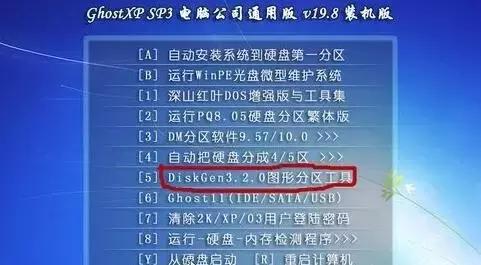
-
选择U盘启动,进WinPE系统
-
打开命令提示符,输入:
bootrec /fixmbr bootrec /fixboot bootrec /rebuildbcd(这几个命令就像魔法咒语,修复过无数电脑)
-
重启后居然还是黑屏!这时候才想起来检查显卡驱动,用DDU彻底卸载后重装,问题解决。
那些年我踩过的坑
- 有次着急没看U盘格式,结果FAT32不支持大于4G的系统镜像,结果修复完电脑开始弹窗卖茶叶...
- 忘记拔U盘就重启,结果又进安装界面,白折腾半小时
- 在老旧电脑上操作太慢,被机主以为我在摸鱼(天地良心!老旧电脑进PE都要十分钟啊)
预防胜于治疗
说真的,与其等黑屏了着急,不如平时做好这些:
- 定期用
chkdsk /f检查磁盘错误 - 重大更新前创建系统还原点(win+r输入
sysdm.cpl就能设置) - 准备个PE启动盘放抽屉里(我书包常备两个,一个win10一个win11)
最后说句掏心窝的,遇到黑屏别慌,90%的情况都能自己搞定,记得第一次成功修复时我兴奋地发了朋友圈,结果被我妈误以为我改行修电脑了...现在想想,这种解决问题的成就感,比打游戏通关还爽!
(如果试了所有方法还是不行...那可能是硬件问题了,该换就换吧,别跟电子设备较劲)
本文由帖慧艳于2025-09-22发表在笙亿网络策划,如有疑问,请联系我们。
本文链接:http://waw.haoid.cn/wenda/6902.html